- 今日のスケジュールを教えて
- 明日の18時に飲み会って追加
- 明日のスケジュール削除して
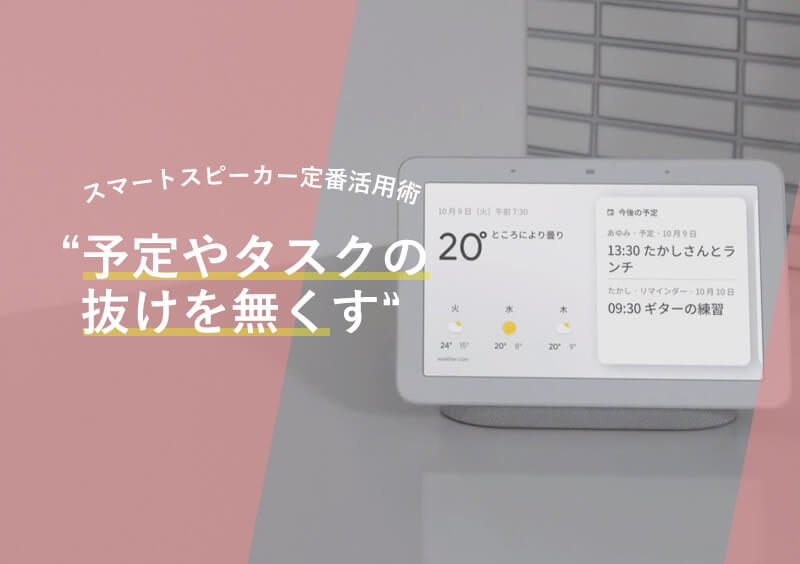
スマートスピーカーの醍醐味と言えば、普段スマートフォンでやっている事を代替えしてくれることです。その中のひとつに、「毎日のスケジュールやタスクを管理」をスマートスピーカーでできるようになります。
スマートフォンを使うことなくスケジュール管理できるのは忙しい人にとっては楽ですし、何かと予定を忘れがちな人には予防にも効果的です。今回はどんな風にスマートスピーカーを活用すればスケジュール・タスクの管理ができるようになるのかを紹介していきます。
スマートスピーカーさえあればスケジュール・タスク管理ができるように
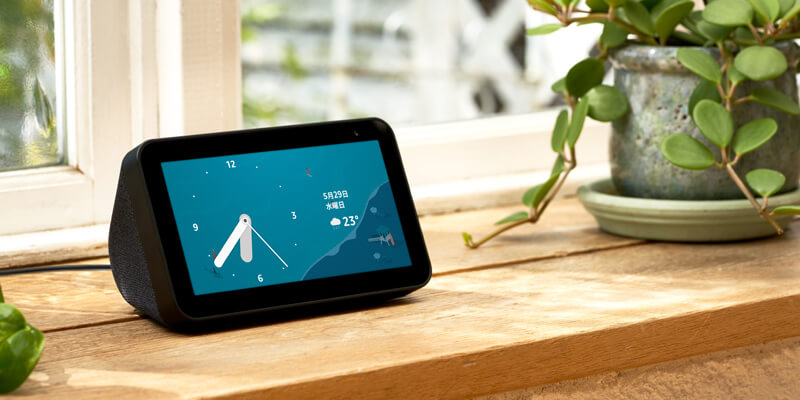
- スマートスピーカーがあればできること
- その1話しかけるだけでスケジュールの確認・追加ができる
- その2リマインダーで指定した時間に通知してくれる
大きく分けて使っているカレンダーと同期してスケジュールの確認・追加ができる機能と、指定した時間に通知できるようになるリマインダー機能があります(後述しますが利用する音声アシスタントによって変わります)。
- カレンダー機能が使える音声アシスタント
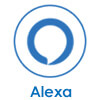
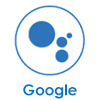

スマートフォンは言うまでもありませんが、必要なものはスマートスピーカーのみとなります。では具体的にどのように利用できるのかを見ていきましょう!
スマートスピーカーのスケジュール・タスク管理でできること
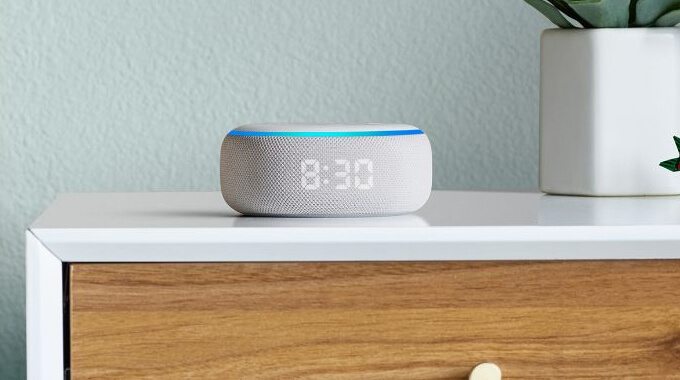
できることその1話しかけてスケジュールの確認・追加ができる
スケジュール・タスク管理をするにはまずカレンダーが必要ですね。みなさんはどんなカレンダーアプリを利用しているでしょうか。各音声アシスタントでは利用できるカレンダーが異なります。
下記が各音声アシスタント毎の対応カレンダーです。
| Amazon Alexa | Googleカレンダー Outlookカレンダー iCloudカレンダー |
|---|---|
| Googleアシスタント | Googleカレンダー |
| LINE Clova | Googleカレンダー iCloudカレンダー |
共通して言えるのがどの音声アシスタントのスマートスピーカーを使っていてもGoogleカレンダーは利用できるということになります。スマートフォンやPC等で使っているGoogleカレンダーの予定を確認したり、追加・削除が可能です。
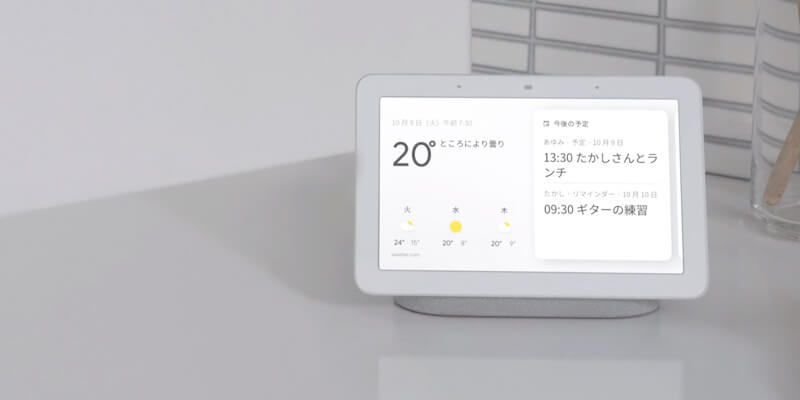
ディスプレイ付きスマートスピーカーであれば予定を表示してくれるので分かりやすくなります。追加した予定はリアルタイムで反映されるので、ラグ等も一切ありません!
こんな風にスケジュールの確認や追加ができる
スケジュールの確認や追加するには、以下の流れです。
音声アシスタントによって多少セリフは変わってきますが大体はこのような流れで予定の追加や確認が可能です。上の例のように「今日の18時から友達と飲み会」と日にち・時間・内容を一気に伝えると一番スムーズに予定が追加できます。
正しく追加できない場合には「予定を追加したい」と伝えると、
このようにひとつずつ問答を繰り返して予定の追加ができます。
定型アクションやルーティーンに登録しておくと更に便利
Amazon Alexaには定型アクション、Googleアシスタントはルーティーン、LINE Clovaはマイコマンドという機能があります。

これは、あるワードを言うとまとめて複数の動作をしてくれる機能です。例えば「アレクサ、おはよう」とひとこと言うだけで「天気予報→今日のスケジュール読み上げ→今日のニュース」という流れを作って、着替えながらでもまとめて情報が得られるようにできます。
どの音声アシスタントにも同じ機能があるので、このように毎日のルーティーン化しておくと便利です。
活用シーン

予定が入ったらすぐにスマートスピーカーに話しかけてカレンダーに追加しておく
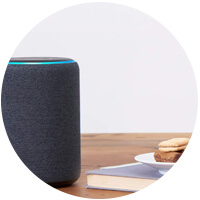
毎朝予定がチェックできるようにルーティーン登録しておくと急いでいても確認できる

できることその2リマインダーで指定した時間に通知してくれる
カレンダーの予定は確認したり追加をしたりするもので時間になっても通知はしてくれません!ですが、リマインダーであれば指定した時間に通知をしてくれるようになります。
音声アシスタントによっては通知の仕方が変わるので下記を参考にしてください。
| Amazon Alexa | 設定した時間になれば、通知音が鳴ると共に登録したリマインダーをAlexaが読み上げてくれる |
|---|---|
| Googleアシスタント | 設定した時間になれば、LEDが点滅をする。「OK,Google.通知を教えて」でリマインド内容を教えてくれる |
| LINE Clova | 設定した時間になれば、通知音が鳴ると共に登録したリマインダーをClovaが読み上げてくれる |
このような違いがあり、Amazon AlexaとLINE Clovaでは登録したリマインダーを読み上げるまでやってくれるので非常に助かります。通知と共に教えてくれるので、大事な用を忘れないようにできる便利機能です。
追加するには、
このようにリマインダーを登録していきます。追加、削除に関しては話しかけても良いですし、各音声アシスタントの専用アプリからでも大丈夫です。
活用シーン

時間が決められている用事はリマインダー登録をしておいて予定を忘れるのを防ぐ

スマートフォンからリマインダーを登録して自宅にいる子供に伝言を伝える
smartioが選ぶスケジュール・タスク管理の定番アイテム
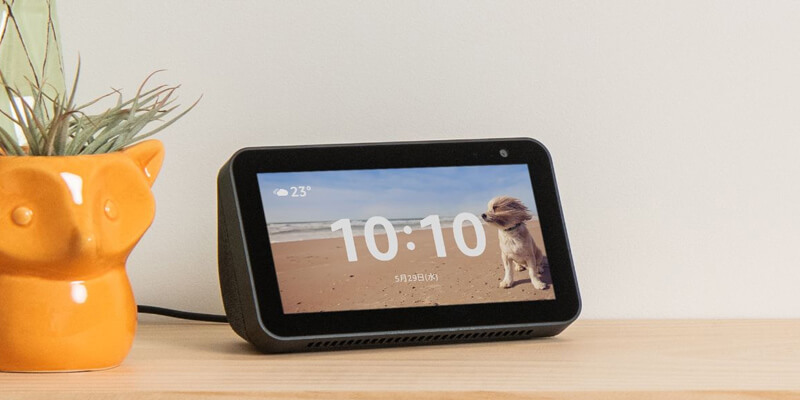
- 対応音声アシスタント
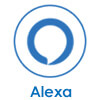
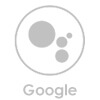

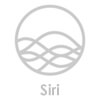
- スマートスピーカー
- Amazon Echo Show5
- ¥9,980
- Amazon Echo Show5が定番の理由
- POINT.1Alexaが対応しているカレンダーの種類が多い
- POINT.2予定の内容はディスプレイでも確認できる
基本的にカレンダーへのスケジュールの追加、確認等はどの音声アシスタントでも可能ですが、ここでは「Amazon Echo Show5」を定番アイテムとして選びました。その理由は以下の通りです!
POINT.1Alexaが対応しているカレンダーの種類が多い
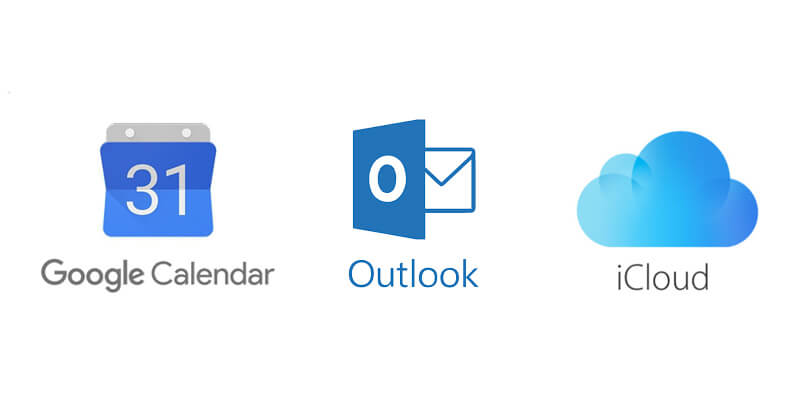
最初の方でも言いましたが、音声アシスタント「Amazon Alexa」が搭載されているスマートスピーカーでは「Googleカレンダー」「Outlookカレンダー」「iCloudカレンダー」の3つに対応しています。
スマートスピーカーで予定の確認をするなら上記の3つである必要があり、元々使っているカレンダーがそのままスマートスピーカーで使えると便利ですよね。そのため、音声アシスタントの対応数が多いという点でもEcho Show5が優れています。
POINT.2予定の内容はディスプレイでも確認できる

Echo Show5は5.5インチのタッチディスプレイが搭載されています。そのため、カレンダーに入っている予定もデイスプレイ上で確認することも可能です。
smartioだったらこういう風にスマート化して使う

- 毎朝起きた後のルーティーン「アレクサ、おはよう」でテレビ・エアコンをつけた後に、カレンダーに入っている今日の予定を呼び上げてくれるように「定型アクション」に登録をしておく

- 自分がいなくても子供が勉強をするように、外出先からAlexaアプリで「勉強の時間だよ。ちゃんと勉強やってる?」とリマインダー設定をして、Alexaに言ってもらう

- スマートスピーカー
- Amazon Echo Show5
- ¥9,980









